
વિડિઓ કાર્ડ એ કોઈપણ કમ્પ્યુટરનાં સૌથી મહત્વપૂર્ણ હાર્ડવેર તત્વોમાંનું એક છે. તેણીને, અન્ય ઉપકરણોની જેમ, તેના સ્થિર કામગીરી અને ઉચ્ચ પ્રદર્શન માટે ખાસ સ softwareફ્ટવેરની જરૂર છે. ગેફોર્સ જીટી 440 ગ્રાફિક્સ apડપ્ટર કોઈ અપવાદ નથી, અને આ લેખમાં આપણે તેના માટે ડ્રાઇવરો ક્યાં શોધવી અને કેવી રીતે સ્થાપિત કરવી તે વિશે વાત કરીશું.
એક GeForce GT 440 ગ્રાફિક્સ કાર્ડ માટે સ softwareફ્ટવેર શોધો અને ઇન્સ્ટોલ કરો
એનવીઆઈડીઆઈએ કંપની, જે પ્રશ્નમાં વિડિઓ theડપ્ટરનો વિકાસકર્તા છે, તે જે રજૂ કરેલા ઉપકરણોને સક્રિયપણે સમર્થન આપે છે અને એક જ સમયે જરૂરી સ softwareફ્ટવેરને ડાઉનલોડ કરવા માટેના ઘણા વિકલ્પો પ્રદાન કરે છે. પરંતુ ગેફોર્સ જીટી 440 માટે ડ્રાઇવરો શોધવા માટેની અન્ય પદ્ધતિઓ છે, અને તેમાંથી દરેકનું વિગતવાર વર્ણન નીચે કરવામાં આવશે.
પદ્ધતિ 1: સત્તાવાર વેબસાઇટ
પીસીના કોઈપણ હાર્ડવેર ઘટક માટે ડ્રાઇવરો શોધવાનું પ્રથમ સ્થાન એ ઉત્પાદકની સત્તાવાર વેબસાઇટ છે. તેથી, જીટી 440 ગ્રાફિક્સ apડપ્ટર માટે સ softwareફ્ટવેર ડાઉનલોડ કરવા માટે, અમે એનવીઆઈડીઆઈએ વેબસાઇટના સપોર્ટ વિભાગમાં જઈશું. સગવડ માટે, અમે આ પદ્ધતિને બે તબક્કામાં વહેંચીએ છીએ.
પગલું 1: શોધો અને ડાઉનલોડ કરો
તેથી, પ્રારંભકર્તાઓ માટે, તમારે સાઇટના વિશેષ પૃષ્ઠ પર જવું જોઈએ, જ્યાં બધી જરૂરી મેનીપ્યુલેશન્સ કરવામાં આવશે.
એનવીઆઈડીઆઈએ વેબસાઇટ પર જાઓ

- ઉપરની લિંક વિડિઓ કાર્ડ માટે ડ્રાઇવર માટે શોધ પરિમાણોને પસંદ કરવા માટે પૃષ્ઠ પર લઈ જશે. દરેક આઇટમની વિરુદ્ધ ડ્રોપ-ડાઉન સૂચિઓનો ઉપયોગ કરીને, બધા ક્ષેત્રો નીચે મુજબ ભરવા જોઈએ:
- ઉત્પાદન પ્રકાર: GeForce;
- ઉત્પાદન શ્રેણી: GeForce 400 સિરીઝ;
- ઉત્પાદન કુટુંબ: જીફorceર્સ જીટી 440;
- .પરેટિંગ સિસ્ટમ: પસંદ કરો ઓએસ સંસ્કરણ અને બીટ depthંડાઈ તમારા કમ્પ્યુટર પર સ્થાપિત એક અનુસાર. અમારા ઉદાહરણમાં, આ વિન્ડોઝ 10 64-બીટ છે;
- ભાષા: રશિયન અથવા કોઈપણ અન્ય પસંદ કરેલું.
- બધા ક્ષેત્રો ભર્યા પછી, ફક્ત કિસ્સામાં, ખાતરી કરો કે સ્પષ્ટ કરેલી માહિતી સાચી છે, પછી ક્લિક કરો "શોધ".
- અપડેટ કરેલા પૃષ્ઠ પર, ટેબ પર જાઓ "સપોર્ટેડ પ્રોડક્ટ્સ" અને તમારા વિડિઓ apડપ્ટર માટે પ્રસ્તુત ઉપકરણોની સૂચિમાં જુઓ - જીફોર્સ જીટી 440.
- સપોર્ટેડ ઉત્પાદનોની સૂચિની ઉપર, ક્લિક કરો હવે ડાઉનલોડ કરો.
- તે ફક્ત લાઇસન્સ કરારની શરતોથી પોતાને પરિચિત કરવા માટે જ રહે છે. જો તમે ઈચ્છો છો, તો લિંક પર ક્લિક કરીને તેને વાંચો. આ કર્યા પછી અથવા અવગણીને, ક્લિક કરો સ્વીકારો અને ડાઉનલોડ કરો.


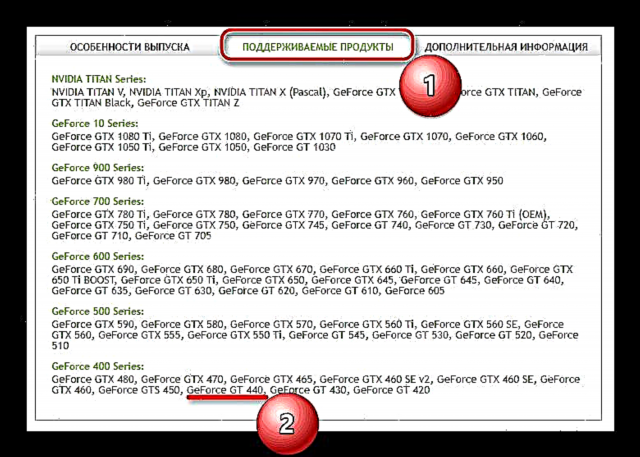


તમે કયા બ્રાઉઝરનો ઉપયોગ કરી રહ્યાં છો તેના આધારે, સ softwareફ્ટવેર ડાઉનલોડ પ્રક્રિયા આપમેળે પ્રારંભ થશે અથવા પુષ્ટિની વિનંતી કરવામાં આવશે. જો જરૂરી હોય તો, એક્ઝેક્યુટેબલ ફાઇલને બચાવવા માટે ફોલ્ડરનો ઉલ્લેખ કરો અને યોગ્ય બટનને દબાવીને તમારી ક્રિયાઓની પુષ્ટિ કરો.
પગલું 2: લોંચ કરો અને ઇન્સ્ટોલ કરો
હવે જ્યારે ઇન્સ્ટોલર ફાઇલ ડાઉનલોડ થઈ છે, પર જાઓ "ડાઉનલોડ્સ" અથવા ડિરેક્ટરીમાં જ્યાં તમે તેને જાતે સાચવ્યું છે, અને LMB પર ડબલ-ક્લિક કરો.
- ટૂંકા પ્રારંભિક પ્રક્રિયા પછી NVIDIA ડ્રાઇવર ઇન્સ્ટોલર તરત જ શરૂ થાય છે. નાના વિંડોમાં, તે ફોલ્ડરનો માર્ગ કે જેમાં બધા સ softwareફ્ટવેર ઘટકો અનપેક્ડ છે તે સૂચવવામાં આવશે. અંતિમ ડિરેક્ટરી મેન્યુઅલી બદલી શકાય છે, પરંતુ ભવિષ્યમાં તકરારને ટાળવા માટે, અમે ભલામણ કરીએ છીએ કે તમે બધું તે જેમ છોડી દો. જસ્ટ ક્લિક કરો બરાબર સ્થાપન શરૂ કરવા માટે.
- ડ્રાઇવર અનપpકિંગ પ્રક્રિયા શરૂ થશે. તમે ટકાવારી ધોરણે તેના અમલીકરણની પ્રગતિ અવલોકન કરી શકો છો.
- આગળ, સુસંગતતા માટે સિસ્ટમ તપાસવાની પ્રક્રિયા શરૂ થશે. પહેલાનાં પગલાની જેમ, અહીં તમારે ફક્ત પ્રતીક્ષા કરવાની જરૂર છે.
- ઇન્સ્ટોલેશન મેનેજરની બદલાયેલી વિંડોમાં, લાઇસેંસ કરારની શરતો વાંચો અને પછી ક્લિક કરો "સ્વીકારો અને ચાલુ રાખો".
- આગળના તબક્કે અમારું કાર્ય ડ્રાઈવર અને વધારાના સ softwareફ્ટવેર ઘટકોના ઇન્સ્ટોલેશનના પ્રકારને પસંદ કરવાનું છે. તેઓ કેવી રીતે જુદા છે તે ધ્યાનમાં લો:
- "એક્સપ્રેસ" - બધા સ softwareફ્ટવેર વપરાશકર્તા હસ્તક્ષેપની જરૂરિયાત વિના, આપમેળે ઇન્સ્ટોલ થઈ જશે.
- કસ્ટમ સ્થાપન વધારાના કાર્યક્રમોને પસંદ કરવાની ક્ષમતા પૂરી પાડે છે જે ડ્રાઇવર સાથે સિસ્ટમમાં ઇન્સ્ટોલ થશે (અથવા નહીં).
તમારા મુનસફી પ્રમાણે યોગ્ય પ્રકારનું ઇન્સ્ટોલેશન પસંદ કરો, પરંતુ બીજા વિકલ્પના ઉદાહરણનો ઉપયોગ કરીને અમે આગળની પ્રક્રિયા અંગે વિચારણા કરીશું. આગલા પગલા પર જવા માટે, ક્લિક કરો "આગળ".
- અમે આ વિંડોમાં પ્રસ્તુત બધી વસ્તુઓ વધુ વિગતવાર વિશ્લેષણ કરીશું.
- ગ્રાફિક્સ ડ્રાઈવર - આ તે જ છે જેની શરૂઆત કરવામાં આવી હતી, તેથી આ વસ્તુની સામે તમારે નિશ્ચિતપણે એક ટિક છોડી દેવાની જરૂર છે.
- "એનવીઆઈડીઆઆએ જીઅફorceર્સીસ અનુભવ" - માલિકીનું સ softwareફ્ટવેર જે ગ્રાફિક્સ એડેપ્ટરને ગોઠવવાની ક્ષમતા પ્રદાન કરે છે, તેમજ ડ્રાઇવરો શોધવા, ડાઉનલોડ કરવા અને ઇન્સ્ટોલ કરવા માટે રચાયેલ છે. આ તથ્યો જોતાં, અમે આ આઇટમની સામે એક નિશાન છોડવાની પણ ભલામણ કરીએ છીએ.
- "સિસ્ટમ સ Softwareફ્ટવેર" - તમારા મુનસફી પ્રમાણે કાર્ય કરો, પરંતુ તેને ઇન્સ્ટોલ કરવું વધુ સારું છે.
- "ક્લીન ઇન્સ્ટોલ કરો" - આ આઇટમનું નામ પોતાને માટે બોલે છે. જો તમે આ બ checkક્સને ચેક કરો છો, તો ડ્રાઇવરો અને અતિરિક્ત સ softwareફ્ટવેર સ્વચ્છ ઇન્સ્ટોલ થઈ જશે, અને તેમના જૂના સંસ્કરણો બધા નિશાનો સાથે ભૂંસી નાખવામાં આવશે.

જરૂરી વસ્તુઓની વિરુદ્ધ ચેકબોક્સેસ સેટ કર્યા પછી, ક્લિક કરો "આગળ"સ્થાપન સાથે આગળ વધવા માટે.
- આ ક્ષણથી, એનવીઆઈડીઆઆઆ સ softwareફ્ટવેરનું ઇન્સ્ટોલેશન શરૂ થશે. આ સમય દરમિયાન મોનિટર ઘણી વખત બહાર જઈ શકે છે - તમારે ડરવું જોઈએ નહીં, એવું હોવું જોઈએ.
- જલદી ડ્રાઇવર અને વધારાના ઘટકો ઇન્સ્ટોલ કરવાનો પ્રથમ તબક્કો પૂર્ણ થાય છે, તમારે કમ્પ્યુટરને ફરીથી પ્રારંભ કરવાની જરૂર પડશે. તમે ઉપયોગ કરી રહ્યાં છો તે એપ્લિકેશનોને બંધ કરો અને તમે જે દસ્તાવેજો પર કામ કર્યું છે તેને સાચવો (જો તે અસ્તિત્વમાં હોય તો). ઇન્સ્ટોલર વિંડોમાં ક્લિક કરો. હવે રીબુટ કરો અથવા 60 સેકંડના અંતની રાહ જુઓ.
- સિસ્ટમ ફરીથી પ્રારંભ કર્યા પછી, ઇન્સ્ટોલેશન પ્રક્રિયા આપમેળે ચાલુ રહેશે, અને સમાપ્ત થયા પછી, સ્ક્રીન પર એક ટૂંક અહેવાલ આવશે. તેને વાંચ્યા પછી, બટન દબાવો બંધ કરો.

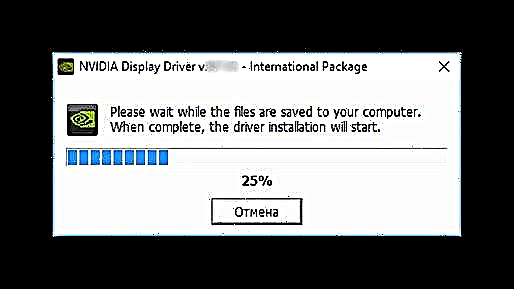

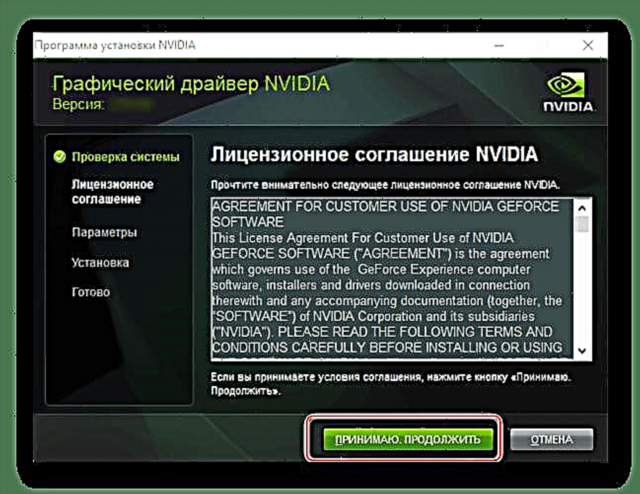

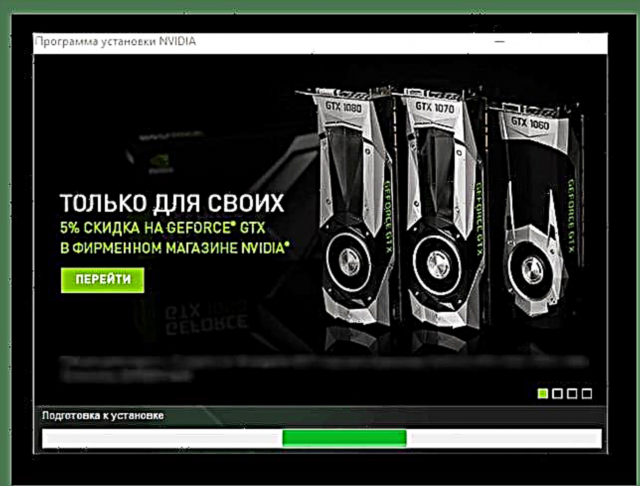
નોંધ: ભૂલો અને ખામીને ટાળવા માટે, અમે ભલામણ કરીએ છીએ કે તમે ઇન્સ્ટોલેશન પ્રક્રિયા દરમિયાન તમારા પીસી પર કોઈ ગંભીર કાર્યો ન કરો. બધાં પ્રોગ્રામ્સ અને દસ્તાવેજોને બંધ કરવાનો શ્રેષ્ઠ વિકલ્પ એ છે કે શા માટે તેનું વર્ણન કરો.

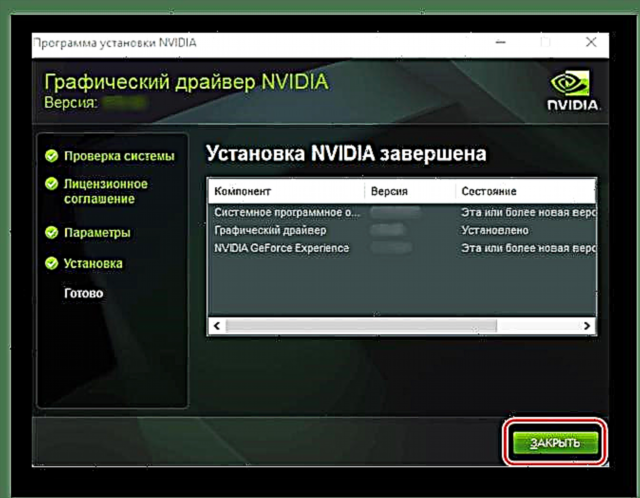
એનવીઆઈડીઆઆઆઆઆ જીએફorceર્સ જીટી 440 ગ્રાફિક્સ apડપ્ટર માટેનો ડ્રાઇવર તમારી સિસ્ટમ પર ઇન્સ્ટોલ કરેલો છે, અને તેની સાથે અતિરિક્ત સ softwareફ્ટવેર ઘટકો (જો તમે તેમને નકાર્યા નથી). પરંતુ આ વિડિઓ કાર્ડ માટે સ softwareફ્ટવેર ઇન્સ્ટોલ કરવા માટે આ ફક્ત એક વિકલ્પ છે.
આ પણ જુઓ: એનવીઆઈડીઆઈએ ડ્રાઇવરની મુશ્કેલીનિવારણ સ્થાપન
પદ્ધતિ 2: Serviceનલાઇન સેવા
ડ્રાઇવરો શોધવા અને ડાઉનલોડ કરવા માટેનો આ વિકલ્પ પાછલા એક કરતા ઘણો અલગ નથી, પરંતુ તેનો એક સ્પષ્ટ ફાયદો છે. તે વિડિઓ કાર્ડની તકનીકી લાક્ષણિકતાઓ અને કમ્પ્યુટર પર ઇન્સ્ટોલ કરેલા ઓએસની જાતે સૂચવવાની જરૂરિયાતની ગેરહાજરીમાં શામેલ છે. NVIDIA IAનલાઇન સ્કેનર આ આપમેળે કરશે. માર્ગ દ્વારા, આ પદ્ધતિ એવા વપરાશકર્તાઓ માટે ભલામણ કરવામાં આવે છે કે જેઓ વપરાયેલ ગ્રાફિક્સ apડપ્ટરના પ્રકાર અને શ્રેણીને જાણતા નથી.

નોંધ: નીચે વર્ણવેલ ક્રિયાઓ કરવા માટે, અમે ગૂગલ ક્રોમ અને ક્રોમિયમ પર આધારિત સમાન ઉકેલોનો ઉપયોગ કરવાની ભલામણ કરીશું નહીં.
એનવીઆઈડીઆએ Onlineનલાઇન સેવા પર જાઓ
- ઉપરોક્ત લિંક પર ક્લિક કર્યા પછી તરત જ, ઓએસ અને વિડિઓ કાર્ડનું સ્વચાલિત સ્કેન શરૂ થશે.
- આગળ, જો જાવા સ softwareફ્ટવેર તમારા પીસી પર હાજર છે, તો તમારે પ launchપ-અપ વિંડોમાં તેના લોંચ પર પુષ્ટિ આપવી પડશે.
જો જાવા તમારી સિસ્ટમમાં નથી, તો અનુરૂપ સૂચના દેખાશે, તેને ઇન્સ્ટોલ કરવાની જરૂરિયાતનો સંકેત આપે છે.

જરૂરી સ softwareફ્ટવેરના ડાઉનલોડ પૃષ્ઠ પર જવા માટે સ્ક્રીનશ inટમાં પ્રકાશિત લોગો પર ક્લિક કરો. સાઇટ પર પગલું-દર-પગલું પૂછે છે, તમારા કમ્પ્યુટર પર એક્ઝેક્યુટેબલ ફાઇલને ડાઉનલોડ કરો અને પછી તેને ચલાવો અને અન્ય પ્રોગ્રામની જેમ તેને ઇન્સ્ટોલ કરો.
- Operatingપરેટિંગ સિસ્ટમ અને ગ્રાફિક્સ apડપ્ટરની ચકાસણી પૂર્ણ થયા પછી, serviceનલાઇન સેવા જરૂરી પરિમાણો નિર્ધારિત કરશે અને તમને ડાઉનલોડ પૃષ્ઠ પર દિશામાન કરશે. એકવાર તેના પર, ફક્ત ક્લિક કરો "ડાઉનલોડ કરો".
- લાઇસેંસની શરતોની સમીક્ષા કર્યા પછી અને તમારી સંમતિની પુષ્ટિ કર્યા પછી (જો જરૂરી હોય તો), તમે ઇન્સ્ટોલ પ્રોગ્રામની એક્ઝિક્યુટેબલ ફાઇલને તમારા કમ્પ્યુટર પર ડાઉનલોડ કરી શકો છો. તેને લોંચ કર્યા પછી, આ લેખની પ્રથમ પદ્ધતિના પગલા 2 માં વર્ણવેલ પગલાઓને અનુસરો.
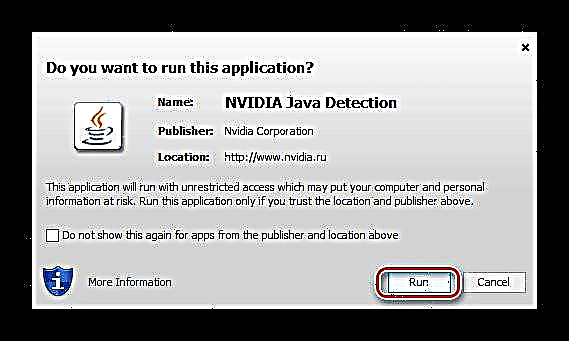


એનવીઆઈડીઆઆઆઆઆઈ જીએફTર્સ જીટી 440 માટે ડ્રાઇવર શોધવા અને ઇન્સ્ટોલ કરવા માટેનો આ વિકલ્પ પાછલા એક કરતા ઘણો અલગ નથી. અને હજુ સુધી, અમુક હદ સુધી, તે માત્ર વધુ અનુકૂળ નથી, પણ થોડો સમય બચાવે છે. જો કે, કેટલાક કિસ્સાઓમાં, તમારે વધુમાં જાવા ઇન્સ્ટોલ કરવાની જરૂર પડી શકે છે. જો કોઈ કારણોસર આ પદ્ધતિ તમને અનુકૂળ ન આવે, તો અમે તમને નીચેની વાંચવાની ભલામણ કરીએ છીએ.
પદ્ધતિ 3: માલિકીની એપ્લિકેશન
જો તમે અગાઉ સત્તાવાર સાઇટ પરથી ડાઉનલોડ કર્યું છે અને એનવીઆઈડીઆઈઆ ગ્રાફિક્સ કાર્ડ માટે ડ્રાઇવર ઇન્સ્ટોલ કર્યું છે, તો પછી તમારી સિસ્ટમ પાસે માલિકીનું સ softwareફ્ટવેર પણ છે - ગેફોર્સ અનુભવ. પ્રથમ પદ્ધતિમાં, અમે આ પ્રોગ્રામનો પહેલાથી જ ઉલ્લેખ કર્યો છે, તેમજ તે કાર્યોનો હેતુ પણ છે જેનો હેતુ છે.
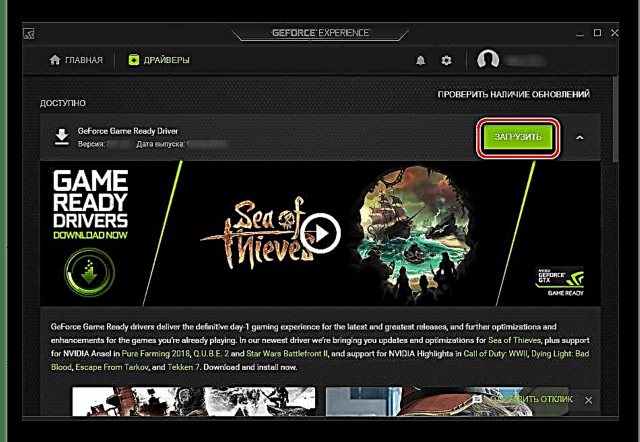
અમે આ વિષય પર વિગતવાર ધ્યાન આપીશું નહીં, કારણ કે અગાઉ તે એક અલગ લેખમાં માનવામાં આવતો હતો. તમારે જે જાણવાની જરૂર છે તે છે તેની મદદ સાથે જિએફorceર્સ જીટી 440 માટે ડ્રાઇવરને અપડેટ અથવા ઇન્સ્ટોલ કરવું મુશ્કેલ નથી.
વધુ વાંચો: એનવીઆઈડીઆઆઆઆઈ ગેફorceર્સીસ અનુભવનો ઉપયોગ કરીને વિડિઓ ડ્રાઇવર ઇન્સ્ટોલ કરવું
પદ્ધતિ 4: થર્ડ પાર્ટી પ્રોગ્રામ્સ
માલિકીનું સ softwareફ્ટવેર એનવીઆઈડીઆઆ એ સારું છે કે તે બધા ઉત્પાદકના વિડિઓ કાર્ડ્સ સાથે કાર્ય કરે છે, આપમેળે શોધવાની અને સુવિધાજનક રીતે ડ્રાઇવરો ઇન્સ્ટોલ કરવાની ક્ષમતા પ્રદાન કરે છે. જો કે, વિશાળ શ્રેણીના ઘણા પ્રોગ્રામ્સ છે જે તમને ફક્ત ગ્રાફિક્સ apડપ્ટર માટે જ નહીં, પણ અન્ય તમામ પીસી હાર્ડવેર ઘટકો માટે પણ સ softwareફ્ટવેર ડાઉનલોડ અને ઇન્સ્ટોલ કરવાની મંજૂરી આપે છે.
વધુ વાંચો: ડ્રાઇવરો ઇન્સ્ટોલ કરવા માટેના પ્રોગ્રામ્સ

ઉપરની લિંક પરના લેખમાં, તમે આવા કાર્યક્રમોથી પોતાને પરિચિત કરી શકો છો, અને પછી તમારા માટે સૌથી યોગ્ય ઉકેલો પસંદ કરી શકો છો. નોંધ કરો કે ડ્રાઇવરપPક સોલ્યુશન આ સેગમેન્ટમાં ખાસ કરીને લોકપ્રિય છે, તે ડ્રાઇવરમેક્સથી થોડું હલકી ગુણવત્તાવાળા છે. અમારી વેબસાઇટ પર આ દરેક પ્રોગ્રામના ઉપયોગ પર અલગ સામગ્રી છે.
વધુ વિગતો:
ડ્રાઈવરપેક સોલ્યુશનનો ઉપયોગ કેવી રીતે કરવો
ડ્રાઈવરમેક્સ માર્ગદર્શિકા
પદ્ધતિ 5: હાર્ડવેર આઈડી
કમ્પ્યુટર અથવા લેપટોપ કેસની અંદર સ્થાપિત થયેલ દરેક હાર્ડવેર ઘટકમાં વિશિષ્ટ કોડ નંબર છે - હાર્ડવેર ઓળખકર્તા અથવા ફક્ત એક ID. આ સંખ્યાઓ, અક્ષરો અને પ્રતીકોનું સંયોજન છે જે ઉત્પાદક દ્વારા સેટ કરવામાં આવ્યું છે જેથી તેના દ્વારા ઉત્પાદિત ઉપકરણોને ઓળખી શકાય. આ ઉપરાંત, આઈડી શીખ્યા પછી, તમે સરળતાથી કોઈ વિશિષ્ટ ઉપકરણો માટે જરૂરી ડ્રાઇવર શોધી શકો છો. એનવીઆઈડીઆઆઆઆઆ જીએફorceર્સ જીટી 440 જીપીયુ આઈડી નીચે બતાવેલ છે.
પીસીઆઈ VEN_10DE અને DEV_0DC0 અને SUBSYS_082D10DE
હવે, પ્રશ્નમાં વિડિઓ કાર્ડની આઈડી જાણીને, તમારે ફક્ત આ મૂલ્યની ક copyપિ બનાવવી પડશે અને તેને વિશિષ્ટ સાઇટ્સમાંથી કોઈ એકના શોધ બારમાં પેસ્ટ કરવી પડશે. તમે આવી વેબ સેવાઓ વિશે, તેમજ તેમની સાથે કેવી રીતે કામ કરવું તે વિશે, નીચેની લિંક પરના લેખમાંથી શીખી શકો છો.
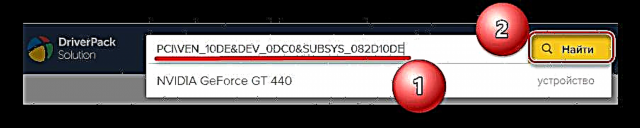
વધુ વાંચો: હાર્ડવેર ઓળખકર્તા દ્વારા ડ્રાઇવરની શોધ કરો
પદ્ધતિ 6: બિલ્ટ-ઇન ઓએસ ટૂલ્સ
જીફorceર્સ જીટી 440 માટે ઉપર વર્ણવેલ તમામ સ softwareફ્ટવેર શોધ વિકલ્પોમાં officialફિશિયલ અથવા વિષયોનું વેબ સ્રોતોની મુલાકાત લેવી અથવા વિશિષ્ટ સ softwareફ્ટવેરનો ઉપયોગ કરવો શામેલ છે. પરંતુ આ ઉકેલોમાં ખૂબ જ યોગ્ય વિકલ્પ છે, જે directlyપરેટિંગ સિસ્ટમમાં સીધા જ એકીકૃત છે. તે છે ડિવાઇસ મેનેજર - ઓએસ વિભાગ, જેમાં તમે ફક્ત પીસી સાથે જોડાયેલા તમામ ઉપકરણોને જોઈ શકતા નથી, પણ તેના ડ્રાઇવરોને ડાઉનલોડ અને અપડેટ કરી શકો છો.

અમારી સાઇટ પર આ વિષય પર એક વિગતવાર લેખ છે, અને તમારી જાતને તેની સાથે પરિચિત કર્યા પછી, તમે એનવીઆઈડીઆઈએના ગ્રાફિક્સ apડપ્ટર માટે સ softwareફ્ટવેર શોધવા અને ઇન્સ્ટોલ કરવાની સમસ્યાને સરળતાથી હલ કરી શકો છો.
વધુ વાંચો: માનક ઓએસ ટૂલ્સનો ઉપયોગ કરીને ડ્રાઇવરોને અપડેટ કરવું
નિષ્કર્ષ
એનવીઆઈડીઆઆઆઆઆ જીએફorceર્સ જીટી 440, તેમજ આ ઉત્પાદકના કોઈપણ અન્ય વિડિઓ કાર્ડ માટે ડ્રાઇવરને ડાઉનલોડ અને ઇન્સ્ટોલ કરવું એ એકદમ સરળ કાર્ય છે, અને એક શિખાઉ માણસ પણ તેનો સામનો કરી શકે છે. આ ઉપરાંત, પસંદગી માટે છ જુદા જુદા વિકલ્પો છે, અને તેમાંથી દરેકના પોતાના ફાયદા છે.













